Είστε ενθουσιασμένοι για την εύκολη πρόσβαση στον κατάλογο ταινιών και τηλεοπτικών εκπομπών Star Wars; Τι γίνεται με την κυκλοφορία της νέας τηλεοπτικής σειράς Mandalorian; Λοιπόν, αυτό ελπίζει η Disney+, μαζί με μια εξαντλητική βιβλιοθήκη άλλου περιεχομένου της Disney για τη νέα της σειρά ροής. Αυτό που το κάνει ακόμα πιο απίστευτο είναι ότι υπήρχε «υποτίθεται» υποστήριξη για τη χρήση του AirPlay για χρήστες iOS και macOS.
Περιεχόμενα
- Σχετική ανάγνωση
- Ποιες είναι οι απαιτήσεις για τη χρήση του Disney Plus με το AirPlay;
-
Τι σφάλματα συμβαίνουν;
- Ας ρίξουμε μια ματιά στο τι σημαίνουν αυτοί οι συνηθισμένοι κωδικοί σφάλματος Dinsey+:
- Διορθώστε τον κωδικό σφάλματος 39
- Διορθώστε τον κωδικό σφάλματος 41
- Διορθώστε τον κωδικό σφάλματος 42
- Διορθώστε τον κωδικό σφάλματος 76
- Διορθώστε τον κωδικό σφάλματος 83
-
Βασικές συμβουλές αντιμετώπισης προβλημάτων AirPlay
- Ελέγξτε ξανά ότι το Apple TV είναι συνδεδεμένο στην τηλεόρασή σας
- Είναι συνδεδεμένη η συσκευή iOS και η Apple TV στο ίδιο δίκτυο Wi-Fi;
- Πόσο γρήγορο είναι το ίντερνετ σας;
- Ελέγξτε ότι το καλώδιο HDMI είναι ενημερωμένο
- Ενεργοποιήστε και απενεργοποιήστε το Wi-Fi σας
- Διόρθωση προβλήματος AirPlay με Apple TV 3ης γενιάς
-
συμπέρασμα
- Σχετικές αναρτήσεις:
Σχετική ανάγνωση
- Το Disney+ είναι ζωντανό και διαθέσιμο στο App Store τώρα
- Πώς να αποκτήσετε το Disney Plus στην Apple TV σας (συμπεριλαμβανομένων των παλαιότερων μοντέλων)
- Ποιες Smart TV υποστηρίζουν υπηρεσίες ροής όπως το Apple TV+ ή το Disney+;
- Dolby Vision σε Apple TV και Apple TV+. Εδώ είναι τι πρέπει να γνωρίζετε
- Πώς να ξεκινήσετε να χρησιμοποιείτε τη δωρεάν 1ετή συνδρομή σας Apple TV+
Ωστόσο, δεν ήταν όλα τριαντάφυλλα και μαργαρίτες για τη χρήση του AirPlay με το Disney+, παρά τους ισχυρισμούς ότι θα λειτουργούσε. Υπάρχουν κάποιοι που δηλώνουν ότι το AirPlay δεν λειτούργησε ποτέ και άλλοι αναφέρουν ότι ενώ παλιά λειτουργούσε καλά, πρόσφατα υπήρξαν επιπλοκές.
Ποιες είναι οι απαιτήσεις για τη χρήση του Disney Plus με το AirPlay;
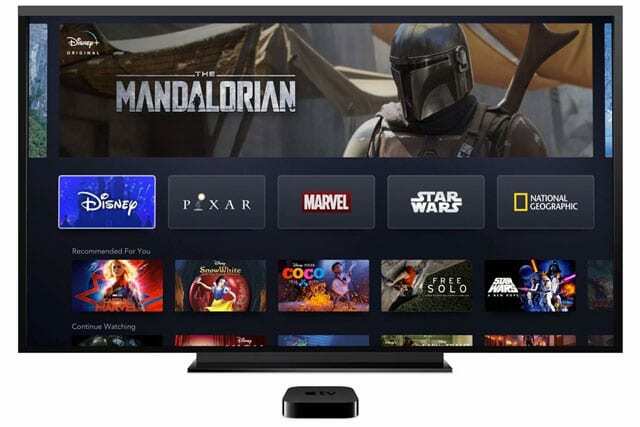
Πριν καν ξεκινήσετε, είναι σημαντικό να σημειώσετε τις απαιτήσεις για τη χρήση του AirPlay (ή του AirPlay 2) με το Disney+. Ευτυχώς, η σελίδα υποστήριξης της εταιρείας μας παρέχει τις απαιτήσεις για τη ροή των αγαπημένων σας εκπομπών και ταινιών.
- Apple TV (με tvOS 11.0 ή νεότερη έκδοση)
- Apple TV 4ης γενιάς ή νεότερη (το AirPlay λειτουργεί σε Apple TV 3ης γενιάς)
- Τηλεοράσεις συμβατές με AirPlay 2
Επομένως, πριν πάτε οπουδήποτε αλλού, θα θέλετε να βεβαιωθείτε ότι το Apple TV σας είναι τουλάχιστον 3ης γενιάς και είναι ενημερωμένο. Ο έλεγχος για ενημέρωση είναι αρκετά εύκολος, καθώς χρειάζεται απλώς να μεταβείτε στην εφαρμογή Ρυθμίσεις, να πραγματοποιήσετε κύλιση στο Σύστημα, να επιλέξετε Ενημερώσεις λογισμικού και, στη συνέχεια, να πατήσετε Έλεγχος για ενημερώσεις. Εάν υπάρχει διαθέσιμη ενημέρωση, αφήστε τη να πραγματοποιήσει λήψη και δοκιμάστε ξανά.
Τι σφάλματα συμβαίνουν;
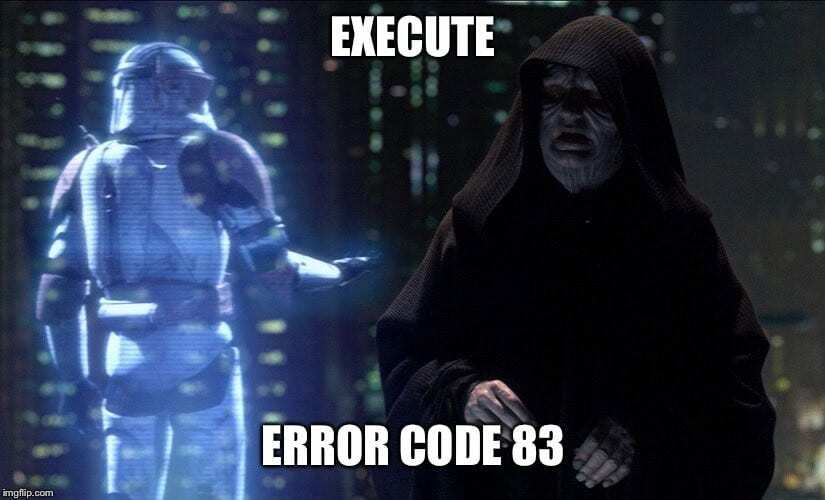
Υπάρχουν αρκετοί διαφορετικοί κωδικοί σφάλματος που θα μπορούσαν να εμφανιστούν στη χρήση σας με το Disney Plus, ανεξάρτητα από την προσπάθεια χρήσης του AirPlay. Ωστόσο, οι πιο συνηθισμένοι που εμφανίζονται συνεχώς είναι οι Κωδικοί Σφάλματος 39, 41, 42 και 76. Και ακόμη περισσότερο από αυτά τα πιο «δημοφιλή» είναι ο Κωδικός Σφάλματος 83, ο οποίος δίνει στους χρήστες ένα σφάλμα «δεν είναι δυνατή η σύνδεση».
Ας ρίξουμε μια ματιά στο τι σημαίνουν αυτοί οι συνηθισμένοι κωδικοί σφάλματος Dinsey+:
- 39 – "Αυτό σημαίνει ότι το βίντεο που προσπαθείτε να παρακολουθήσετε δεν μπορεί να προβληθεί αυτήν τη στιγμή." Πολλές φορές, αυτό επηρεάζει τους χρήστες που κάνουν streaming από την εφαρμογή Disney+ Xbox One.
- 41 – «Λυπούμαστε, αλλά δεν μπορούμε να παίξουμε το βίντεο που ζητήσατε». Σε πολλές περιπτώσεις, αυτό συμβαίνει με νέες κυκλοφορίες τηλεοπτικών εκπομπών όπως Το Mandalorian καθώς μπορεί να υπάρχουν πάρα πολλοί άνθρωποι που προσπαθούν να παρακολουθήσουν το ίδιο επεισόδιο την ίδια στιγμή και οι διακομιστές της Disney είναι τόνισε.
- 42 – «Παρακαλώ ελέγξτε για να δείτε ότι είστε ακόμα συνδεδεμένοι στο Διαδίκτυο και δοκιμάστε ξανά». Όπως μπορεί κανείς να υποθέσει, μπορεί να υπάρχουν ορισμένα προβλήματα σύνδεσης δικτύου στο σπίτι ή στις συσκευές σας.
- 76 – «Αυτήν τη στιγμή αντιμετωπίζουμε χαμηλές ταχύτητες σύνδεσης στο Διαδίκτυο». Αυτό είναι απίθανο να οφείλεται σε προβλήματα στο σπίτι σας, αλλά σχετίζεται με το Σφάλμα 41 όπου οι διακομιστές Disney+ καταπονούνται υπερβολικά.
- 83 - "Κάτι πήγε στραβά. ΠΑΡΑΚΑΛΩ προσπαθησε ξανα. Εάν το πρόβλημα παραμένει, επισκεφτείτε το Κέντρο βοήθειας της Disney Plus”. Αυτό είναι το πιο απογοητευτικό ζήτημα, καθώς δεν υπάρχει πραγματική εξήγηση για το τι θα μπορούσε να προκαλεί το σφάλμα.
Όπως αναφέραμε παραπάνω, υπάρχουν πολλοί περισσότεροι κωδικοί σφάλματος που μπορεί να προκύψουν, αλλά από τότε που κυκλοφόρησε το Disney+, αυτοί είναι οι πιο συνηθισμένοι. Ευτυχώς (για ορισμένους), υπάρχουν ορισμένες διορθώσεις που μπορείτε να δοκιμάσετε όταν προσπαθείτε να κάνετε τη ροή σας να λειτουργήσει ξανά σωστά.
Διορθώστε τον κωδικό σφάλματος 39

Ίσως ο ευκολότερος τρόπος για να προσπαθήσετε να διορθώσετε αυτόν τον κωδικό σφάλματος είναι απλώς να δοκιμάσετε να συνδέσετε τη συσκευή σας σε μια διαφορετική είσοδο HDMI. Εάν έχετε μια παλαιότερη τηλεόραση που διαθέτει μόνο ένα βύσμα HDMI, δοκιμάστε να αλλάξετε εντελώς το καλώδιο για να δείτε εάν αυτό διορθώνει το πρόβλημα.
Διορθώστε τον κωδικό σφάλματος 41
Ένας από τους πιο ενοχλητικούς κωδικούς στη λίστα μπορεί να απαιτεί απλώς λίγη υπομονή. Δεδομένου ότι δεν υπάρχει πραγματικός τρόπος για τους χρήστες να «αναγκάσουν» τους διακομιστές της Disney να λειτουργούν σωστά, ίσως χρειαστεί απλώς να το περιμένετε για 15-30 λεπτά πριν προσπαθήσετε ξανά. Μια πιθανή λύση είναι είτε να επανεκκινήσετε τη συσκευή στην οποία κάνετε streaming ή να αποσυνδεθείτε και στη συνέχεια να επιστρέψετε στην εφαρμογή Disney Plus.
Διορθώστε τον κωδικό σφάλματος 42
Αυτό το σφάλμα εμφανίζεται στην πλευρά του χρήστη και πιθανότατα έχει να κάνει με τη σύνδεσή σας στο δίκτυο. Εάν κάνετε streaming στο σπίτι και προσπαθείτε να κάνετε AirPlay, τότε προχωρήστε και επανεκκινήστε το δρομολογητή σας ή δοκιμάστε μια ενσύρματη σύνδεση. Σε περίπτωση που παρουσιαστεί ακόμα πρόβλημα, θα θελήσετε να επικοινωνήσετε απευθείας με την Disney Plus.
Διορθώστε τον κωδικό σφάλματος 76
Όπως αναφέραμε προηγουμένως, αυτός ο κωδικός σφάλματος αναμεταδίδεται στο Σφάλμα 41, όπου οι διακομιστές της Disney θα μπορούσαν να συμφορηθούν μετά από μια πρόσφατη έκδοση. Ωστόσο, δεν θα ήταν κακό να δοκιμάσετε μερικές από τις πιο βασικές διορθώσεις:
- Απεγκαταστήστε την εφαρμογή από τη συσκευή σας και εγκαταστήστε την ξανά
- Αποσυνδεθείτε και, στη συνέχεια, συνδεθείτε ξανά
- Κάντε επανεκκίνηση του δρομολογητή σας
- Συνδέστε μια ενσύρματη σύνδεση δικτύου (ethernet)
Αλλά και πάλι, εάν το πρόβλημα εξακολουθεί να υπάρχει, δεν θα βλάψετε να επικοινωνήσετε απευθείας με την Disney+.
Διορθώστε τον κωδικό σφάλματος 83
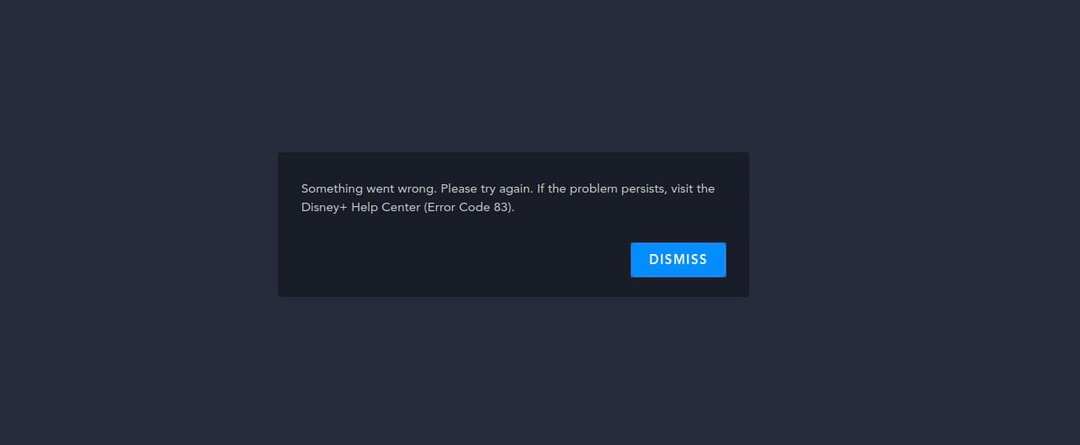
Αυτός είναι ο «mac-daddy» των κωδικών σφαλμάτων για τους συνδρομητές της Disney+, καθώς είναι εξαιρετικά ασαφής και προκαλεί τους περισσότερους πονοκεφάλους.
Ακολουθεί μια γρήγορη ανάλυση μερικών βημάτων που μπορείτε να ακολουθήσετε:
- Απενεργοποιήστε τη συσκευή iOS, την Apple TV ή την πραγματική τηλεόραση για περίπου ένα λεπτό και μετά ενεργοποιήστε τα ξανά.
- Ελέγξτε έναν ιστότοπο όπως DownDetector για να δούμε αν αναφέρονται πιο διαδεδομένα ζητήματα σχετικά με το Disney+.
- Εάν έχετε κατεβάσει οποιοδήποτε περιεχόμενο απευθείας στο iPhone σας για αναπαραγωγή εκτός σύνδεσης, δοκιμάστε να διαγράψετε αυτό το περιεχόμενο και, στη συνέχεια, προσπαθήστε να κάνετε ξανά ροή.
- Αυτό μπορεί να γίνει ανοίγοντας την εφαρμογή Disney+, πατώντας το Κατεβάστε εικονίδιο στο κάτω μέρος, πατήστε το Επεξεργασία κουμπί στην επάνω δεξιά γωνία, πατήστε Επιλογή όλων και μετά πατήστε το εικονίδιο του κάδου απορριμμάτων στο κάτω μέρος.
- Κλείστε όλες τις εφαρμογές στο iPhone ή το iPad σας, απενεργοποιήστε τη συσκευή και στη συνέχεια ενεργοποιήστε ξανά και, στη συνέχεια, απλώς προσπαθήστε να ανοίξετε το Disney+ και το AirPlay. Είναι σημαντικό να σημειωθεί ότι δεν πρέπει να ανοίξετε άλλες εφαρμογές σε αυτήν την περίπτωση.
- Εάν ταξιδεύετε, στο εξωτερικό ή στις ΗΠΑ και χρησιμοποιείτε μια νέα διεύθυνση IP για τον λογαριασμό σας, η Disney μπορεί να έχει μπλοκάρει την IP σας. Σε περίπτωση που συμβεί αυτό, απευθυνθείτε στο Κέντρο βοήθειας της Disney+ και ζητήστε να ξεμπλοκάρουν την τρέχουσα διεύθυνση IP σας.
- Χρησιμοποιήστε ένα VPN. Αυτό είναι ένα Εικονικό ιδιωτικό δίκτυο δημιουργήθηκε χρησιμοποιώντας συγκεκριμένα προφίλ από εφαρμογές όπως το TunnelBear ή το ExpressVPN. Ορισμένοι χρήστες έχουν αναφέρει επιτυχία κατά την ενεργοποίηση ενός VPN και μετά την προσπάθεια ξανά.
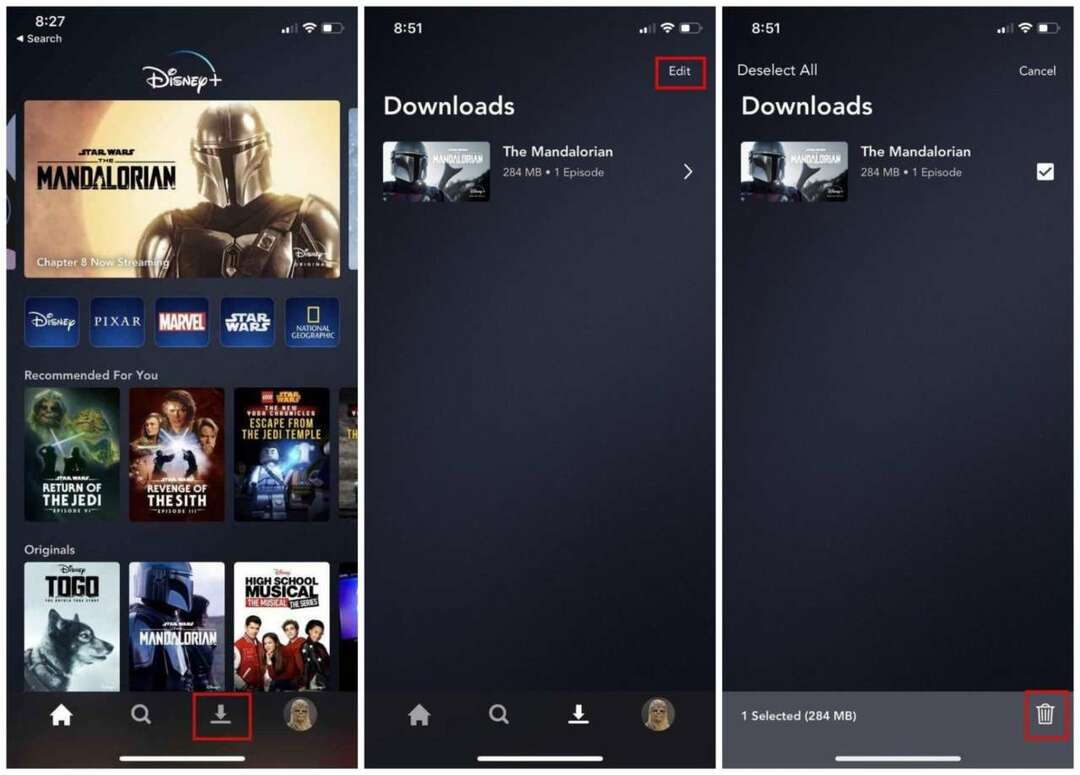
Καθώς ο Κωδικός Σφάλματος 83 είναι το πιο κοινό πρόβλημα για τους συνδρομητές της Disney+, αναμένουμε περισσότερες «διορθώσεις» για να κάνουν τον γύρο τους. Αλλά η κύρια ελπίδα είναι ότι η Disney θα το συγκεντρώσει και θα δώσει λύση στα προβλήματα συνολικά.
Βασικές συμβουλές αντιμετώπισης προβλημάτων AirPlay
Προχωρώντας σε ένα πιο βασικό υποσύνολο συμβουλών αντιμετώπισης προβλημάτων, υπάρχουν ορισμένα ζητήματα που έχουν εμφανιστεί με το ίδιο το AirPlay. Αυτό ισχύει ιδιαίτερα με την κυκλοφορία (επιτέλους) του AirPlay 2 που έχει προκαλέσει προβλήματα σε πολλούς.
Ελέγξτε ξανά ότι το Apple TV είναι συνδεδεμένο στην τηλεόρασή σας
Αυτό είναι αρκετά αυτονόητο. Βεβαιωθείτε ότι το Apple TV είναι συνδεδεμένο στην τηλεόρασή σας μέσω HDMI. Μπορείτε να δοκιμάσετε διαφορετικά καλώδια ή διαφορετικές εισόδους HDMI για να απομονώσετε το πρόβλημα.
Είναι συνδεδεμένη η συσκευή iOS και η Apple TV στο ίδιο δίκτυο Wi-Fi;
Για να λειτουργήσει το AirPlay, πρέπει και οι δύο συσκευές να είναι συνδεδεμένες στο ίδιο δίκτυο. Αυτό το πρόβλημα θα προκύψει εάν έχετε πολλές συνδέσεις στο σπίτι. Μεταβείτε στην εφαρμογή Ρυθμίσεις και επαληθεύστε τις συνδέσεις δικτύου και για τις δύο.
Πόσο γρήγορο είναι το ίντερνετ σας;
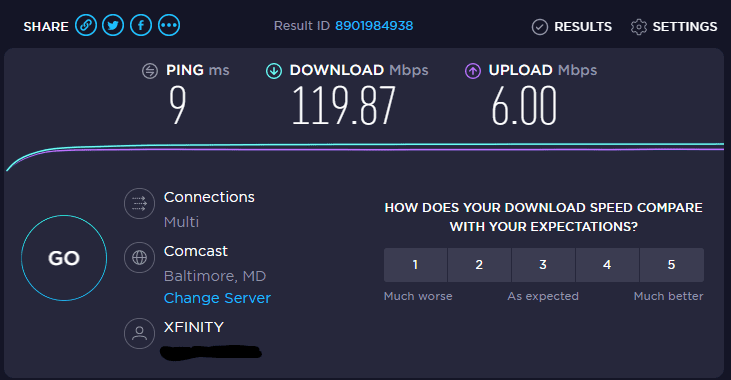
Το Disney+ απαιτεί ελάχιστη ταχύτητα 25 Mbps για να επωφεληθεί. Μπορείτε να το ελέγξετε ξανά εκτελώντας a δοκιμή ταχύτητας στο δίκτυο. Εάν συνδέσετε πάρα πολλές συσκευές, δοκιμάστε να αποσυνδέσετε μερικές από αυτές και δοκιμάστε ξανά. Εναλλακτικά, επανεκκινήστε τον δρομολογητή σας για να εξαφανίσετε τυχόν πιθανούς "ιστούς αράχνης".
Ελέγξτε ότι το καλώδιο HDMI είναι ενημερωμένο
Για την καλύτερη δυνατή εμπειρία ροής, πρέπει να βεβαιωθείτε ότι το καλώδιο είναι ενημερωμένο. Βεβαιωθείτε ότι το καλώδιο που χρησιμοποιείτε πληροί τις συστάσεις και ότι είναι συμβατό με HDCP (High-speed HDMI). Όταν πρόκειται για ροή σε 4K, πρέπει να έχετε καλώδιο συμβατό με HDCP 2.2.
Εδώ είναι η σύστασή μας: Καλώδιο Belkin Ultra HDMI.
Ενεργοποιήστε και απενεργοποιήστε το Wi-Fi σας
Η τελική βασική λύση είναι απλά να ενεργοποιήσετε και στη συνέχεια να απενεργοποιήσετε το Wi-Fi για οποιαδήποτε συσκευή. Αυτό περιλαμβάνει τη συσκευή iOS/macOS, την τηλεόραση ή το Apple TV. Μερικές φορές η σύνδεση Wi-Fi κλείνει στο σπίτι σας και αυτό προκαλεί πολλά προβλήματα.
Διόρθωση προβλήματος AirPlay με Apple TV 3ης γενιάς
Εάν χρησιμοποιείτε παλαιότερο μοντέλο Apple Tv που δεν υποστηρίζει εφαρμογές, μπορείτε ακόμα να κάνετε AirPlay στο Apple TV σας από τη συσκευή σας.
Αυτή η μέθοδος λειτουργεί στο Apple TV 3ης γενιάς και μπορεί να λειτουργήσει και στο Apple TV 2ης γενιάς
- Συνδέστε το iPhone, το iPad ή το iPod touch σας στο ίδιο δίκτυο WiFi με το Apple TV σας
- Βεβαιωθείτε ότι έχετε συνδεθεί με το ίδιο Apple ID στο Apple TV και στο iPhone, το iPad ή το iPod touch
- Στην Apple TV, ανοίξτε Ρυθμίσεις > AirPlay και βεβαιωθείτε ότι το AirPlay είναι ενεργοποιημένο και ορίστε την πρόσβασή σας (συνιστούμε να χρησιμοποιείτε το Everyone)
- Επανεκκινήστε το Apple TV σας
- Αποσυνδέστε και τα δυο το HDMI και το καλώδιο ρεύματος
- Περιμένετε 30 δευτερόλεπτα
- Εκκινήστε τον Firefox ή άλλη εφαρμογή τρίτου μέρους στο iPhone, το iPad ή το iPod σας (όχι Safari ή Chrome)
- Ανοίξτε το Disney Plus μέσα στον Firefox (ή όποιο πρόγραμμα περιήγησης επιλέξατε)
- Ανοίξτε το Control Center και το AirPlay (κατοπτρισμός οθόνης και επιλέξτε Apple TV)
- Εάν σας ζητηθεί αριθμός PIN, μεταβείτε στο Ρυθμίσεις > AirPlay > Ασφάλεια και ενεργοποιήστε Απαιτείται επαλήθευση συσκευής. Στη συνέχεια, ορίστε ένα PIN μίας χρήσης στην οθόνη για όλες τις συσκευές με δυνατότητα AirPlay
συμπέρασμα
Αυτοί είναι μόνο μερικοί από τους τρόπους με τους οποίους μπορείτε να διορθώσετε τυχόν προβλήματα όταν επιχειρείτε να χρησιμοποιήσετε το AirPlay με το Disney+. Είναι σημαντικό να σημειωθεί ότι παρόλο που η Disney έχει τεράστιο προϋπολογισμό, η ίδια η υπηρεσία είναι ακόμα στα σπάργανα. Είναι βέβαιο ότι θα υπάρξουν πολλές ενημερώσεις τους επόμενους μήνες, καθώς η εταιρεία εργάζεται μέσα από τους αυξανόμενους πόνους.
Εάν έχετε βρει μια λύση σε οποιονδήποτε από τους κωδικούς σφάλματος που παραθέσαμε παραπάνω, παρακαλούμε να ακούγεται και ενημερώστε μας στα σχόλια. Θα δοκιμάσουμε και, στη συνέχεια, θα προσθέσουμε αυτές τις λύσεις στη λίστα μας για να διατηρήσουμε αυτήν την τρέχουσα κατάσταση για οποιονδήποτε αντιμετωπίζει προβλήματα. Σε περίπτωση που εμφανιστούν νέοι κωδικοί σφάλματος, ενημερώστε μας για να βρούμε μια λύση για να συνεχίσουμε να λειτουργούν για εσάς και για όλους!
Ο Andrew είναι ανεξάρτητος συγγραφέας με βάση την ανατολική ακτή των ΗΠΑ.
Έχει γράψει για διάφορους ιστότοπους όλα αυτά τα χρόνια, συμπεριλαμβανομένων των iMore, Android Central, Phandroid και μερικών άλλων. Τώρα, περνάει τις μέρες του δουλεύοντας σε μια εταιρεία HVAC, ενώ σεληνόφως ως ανεξάρτητος συγγραφέας τα βράδια.